我们在使用电脑的时候,总是会碰到各种各样的情况,当碰到无法解决的问题时,最简单的办法就是重新安装系统,最近有位使用联想威6 14 2021笔记本的用户想要设置u盘启动,但是不知道怎么操作,那么联想威6 14 2021笔记本使用bios设置u盘启动呢?今天为大家介绍联想威6 14 2021笔记本使用bios设置u盘启动的操作方法。
bios设置u盘启动BIOS设置教程:
1.开机后按F1,进入bios界面。图片所示的地方可以修改语言。如图所示:

2.选择设备的ATA 设备菜单,配置SATA为AHCI。如图所示:
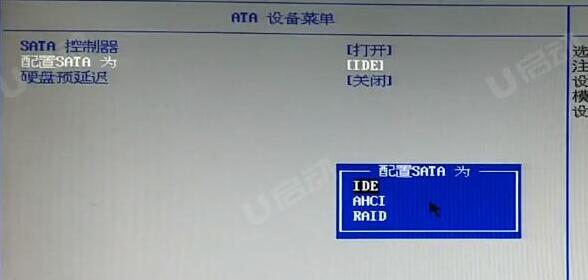
3.选择启动,选择主要启动顺序,USB KEY按加号键调到第一个。如图所示:
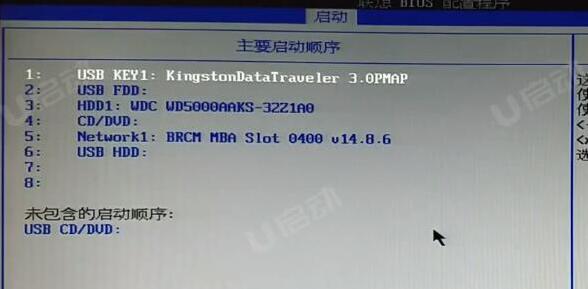
4.按F10保存退出。电脑重启进入PE系统
5.开机后按F12进入电脑的快捷启动菜单,选择USB KEY的U盘下的选项。电脑会自动重启进入PE系统。如图所示:

联想威6 14 2021笔记本使用bios设置u盘启动的操作步骤就为用户们详细介绍到这边了,如果用户们想要设置u盘启动,可以参考以上方法步骤进行设置哦,希望本篇教程能够帮到大家,更多精彩教程请关注u启动官方网站。

